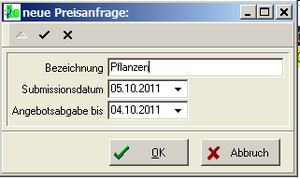Wie erstelle ich eine Preisanfrage aus den Positionen meines Angebots?
Markieren Sie mit einem Doppelklick die Positionen, die Sie bei Ihren Lieferanten anfragen wollen.
Z. B. alle Pflanzen.
Diese werden gelb dargestellt.
Klicken Sie nun mit der rechten Maustaste in die Positionsübersicht und wählen Sie aus dem Kontext-Menü „Neue Preisanfrage erstellen/Übernahme - markierte Positionen“
Damit sind die „gelben“ Positionen gemeint.
Es erscheint Eingabefenster, in dem Sie die Bezeichnung der Preisanfrage eingeben können. Die Bezeichnung macht Sinn, wenn Sie für ein Angebot „Pflanzen, Schüttgüter, Holz, Steine usw.“ mit unterschiedlichen Preisanfragen anfragen wollen. So finden Sie die Preisanfrage schneller wieder.
Starten Sie mit OK!
Es öffnet sich ein weiteres Programm „Preisanfragen“!
Die Preisanfragen sind quasi das Gegenstück zu der Projekt-Verwaltung.
Die Positionen, die Sie ausgewählt haben, wurden mit dem Start des Programmes automatisch
in diese Preisanfrage übernommen.
Falls notwendig, können Sie hier beliebige Veränderungen und Ergänzungen vornehmen. Diese wirken sich nicht auf die Angebotserstellung aus.
Im 2. Schritt können Sie nun die Lieferanten / Bieter festlegen, denen Sie diese Preisanfrage zusenden wollen.
![]() Mit diesem Symbol können Sie nun einzelne Lieferanten aus Ihrer Lieferanten-Stammdatei übernehmen.
Mit diesem Symbol können Sie nun einzelne Lieferanten aus Ihrer Lieferanten-Stammdatei übernehmen.
Nun können Sie eine „Sammel-Preisanfrage“ für alle erfassten Bieter drucken.
Klicken Sie dazu auf das Drucken-Symbol!
Das Druck-Optionen-Fenster zeigt Ihnen im unteren Bereich nochmals alle Bieter.
Hier haben Sie auch noch die Möglichkeit nur bestimmte Bieter auszuwählen. Markieren Sie dazu einfach mit einem Doppelklick den oder die Bieter, die eine Anfrage erhalten sollen. Zusätzlich müssen Sie den Haken bei „nur markierte Bieter drucken“ setzen.
![]() Startet die Ausgabe auf einen Drucker oder Faxdrucker (wenn vorhanden)
Startet die Ausgabe auf einen Drucker oder Faxdrucker (wenn vorhanden)
![]() Starten die Ausgabe in eine E-Mail
Starten die Ausgabe in eine E-Mail
Bei der Anlage der Preisanfrage haben wir ein
- Submissionsdatum
- Angebotsabgabe bis…
erfasst.
Wenn der Kopftext für die Preisanfrage wie nachfolgend erfasst ist (speziell die %%Platzhalter%%)
dann druckt das Programm die Datumsbezogenen Eingaben automatisch aus.
(Fenster aus den Voreinstellungen der Preisanfrage:
Bearbeiten → Sonstiges → Voreinstellungen → Standardtexte.
Der hier erfasste Text wird automatisch jeder Preisanfrage zugeordnet und muss nicht bei jeder Neuanlage übernommen werden)